InShot 应用程序评测 - 您应该知道的所有细节
早期,我们可能认为像编辑视频这样更复杂的操作只能在电脑上完成。这是因为它涉及大量精确的调整,并且对设备参数有一定要求。手机只能用来拍摄和播放视频文件。因此,如果我们需要处理视频文件,就必须随身携带像电脑这样更大的设备。然而,经过长时间的发展,许多开发者已经推出了适用于手机的视频编辑应用程序,其功能丝毫不逊于桌面软件。InShot 就是其中的佼佼者,它的用户界面足够友好,功能也相当全面。许多网络主播、企业和个人内容创作者都选择它作为他们的主要工具。那么,它真的像传闻中那样好用吗?值得一试吗?为了帮助您更深入地了解这款移动视频编辑应用程序,我们准备了这篇文章 InShot 评论,您将在其中了解它的功能、订阅价格、市场优势以及可能影响使用体验的弱点。当然,如果您觉得它完全符合您的需求,也可以参考我们提供的指南,让它帮助您提升录制的视频质量。
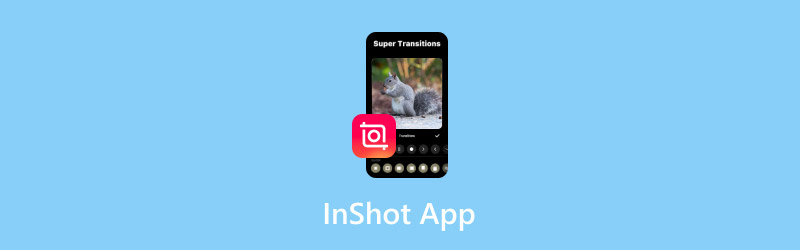
页面内容
第 1 部分。什么是 InShot 应用程序
首先,让我们来看看 InShot 视频编辑器究竟是一款什么样的应用。它最初发布时只是一款简单的视频编辑应用。最初,它只提供基本的视频长度编辑功能,例如编辑和合并片段。之后,它逐渐添加了画中画功能,可以用来创建绿幕效果以及制作多层视频。它的多媒体滤镜、特效等库也得到了极大的扩展。近年来,人工智能 (AI) 的浪潮也对 InShot 产生了巨大的影响。它还引入了背景去除和自动字幕功能。InShot 在各个方面都非常人性化,无论是在手机还是平板电脑上都易于操作。
主要特点
编辑视频并添加各种效果
视频处理是 InShot 应用最强大、最核心的功能。它的选项包括修剪、分割和合并视频片段,以及添加特效和音效等。当然,我们也可以使用它的滤镜和设置来调整视频速度和更改屏幕分辨率。
修改照片
InShot 可以处理视频和图片格式的多媒体文件。我们可以用它在图片上添加滤镜、贴纸、文字等,调整图片大小,以及裁剪掉不需要的部分。
拼接多幅图像
InShot 可以将多张图片拼合成一张完整的图片。它提供了多种类型的模板,我们可以自定义图片的排列方式以及每张图片所占面积的大小。
资料库藏书丰富
InShot 拥有庞大的素材库,包含众多炫酷特效和热门歌曲。我们可以从中挑选素材并预览最终效果。极具感染力的背景音乐能让我们的视频更加生动。而且,这个音乐库还在持续更新中。
提供人工智能功能
InShot 内置 AI 视频编辑功能,可自动生成字幕、更改或移除视频背景。此外,这款应用还提供更多 AI 智能特效。
优点
非常友好的用户界面
InShot 使用起来非常灵活。所有功能都布局合理,并提供丰富的视频编辑和导出选项。使用此应用制作视频,您可以快速为任何视频平台(例如 Instagram、YouTube、TikTok 等)创建视频。
与许多流行平台良好集成
InShot 非常适合制作上传到社交媒体的视频。它功能多样,启动速度很快。它提供符合社交媒体潮流的醒目效果,并且有许多模板可直接用于视频片段。
定期更新和维护
没有一款应用是完美的,只要它能及时修复问题,InShot 就做到了这一点。它更新频繁,对用户评论的回复也很快,即使应用运行时出现小错误,也能快速修复。
缺点
界面上有广告
InShot 应用界面上会出现广告,影响用户的浏览体验,而且在使用过程中也容易误触跳转到其他页面,这确实很烦人。
输出视频上会有水印
当我们使用 InShot 编辑视频时,会发现输出文件屏幕上带有水印。这非常影响视频的观感。这意味着如果我们想将视频发布到其他平台,就必须使用专门的工具来 删除视频中的水印.
桌面应用程序的功能有限
InShot PC 版的功能比较有限。一些高级工具只能在应用内使用。此外,如果我们不订阅付费版本,某些功能将无法解锁。
第 2 部分。InShot 免费吗?
InShot 应用是免费的吗?它有免费版本。即使没有订阅,我们也可以用它来制作新视频,并使用一些特效和转场效果。但是,我们会在应用界面看到广告,并且导出的视频会有水印。如果您想获得更纯净的页面并导出没有水印的视频,则需要订阅付费版本。InShot 目前提供三种套餐可供选择。
每月
最基本的付款计划是按月订阅,每月费用为四美元。
每年
第二种选择是按年付费。每年费用为$15。相比按月付费,这种方式更划算。
一生
最高级的选项是终身版本,售价 40 美元。只需支付一次,即可终身享受所有服务。在正式付费之前,您还可以享受三天的免费试用。在此期间,您可以随时取消订阅。
第 3 部分:如何使用 InShot
在本部分中,我们将教您如何使用 InShot。
步骤1。 从 App Store(例如 Google Play 或 Apple App Store)下载 InShot,并将其安装到您的设备上。
第2步。 在手机上启动 InShot 后,选择“视频”来创建新项目。
第三步 选择 进口 从设备图库中添加视频剪辑或照片。
第四步。 现在,您可以使用拼贴功能创建具有各种布局的视频。
第五步 接下来,您可以修剪视频长度并重新排列上传的剪辑。
第六步 设置视频长度后,您可以通过添加滤镜、特效、背景音乐和转场来增强您的作品。
第 7 步。 最后,点击 出口 并选择输出分辨率和帧速率。
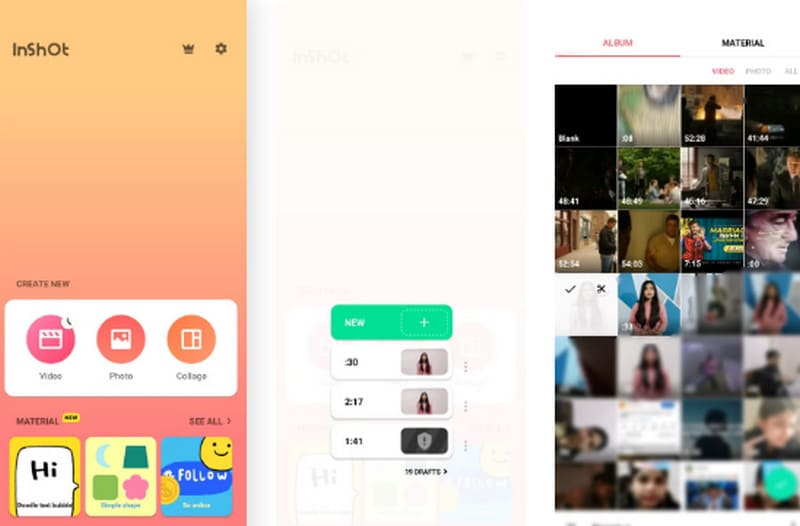
第 4 部分。最佳 InShot 替代方案
Vidmore视频编辑
如果您更喜欢在桌面上编辑视频,您会发现 InShot 桌面版应用的功能相当有限。因此,我们建议您尝试 InShot 的最佳替代方案之一, Vidmore视频编辑这是一款非常全面的视频处理工具,支持几乎所有常用格式。我们不仅可以用它来编辑视频、裁剪视频和合并片段。Vidmore 视频编辑器拥有强大的工具箱,您可以在其中找到水印添加器、视频增强器等等。有了这样一款功能全面的工具,我们就能制作出最精彩的视频。

第五部分:InShot App 常见问题解答
你能在 PC 上获得 InShot 吗?
InShot 提供 PC 和 Mac 扩展版本。您可以在电脑上启用这款专业的视频编辑器。
我可以信任 InShot 吗?
InShot 仍然相对安全且易于使用,但一些用户可能会担心它如何影响他们的隐私和安全。
有什么比 InShot 更好?
除了 InShot,您还可以尝试 视频编辑 比如 Vidmore Video Editor、Capcut 等。它们有类似的功能。
结论
在这个 InShot 评论,您将了解其主要功能、订阅价格、优缺点。您还可以参考我们提供的分步说明,制作精彩的视频。如果您更喜欢在电脑桌面上处理视频,我们建议您选择 InShot 的最佳替代品——Vidmore 视频编辑器。它易于使用且功能多样。



